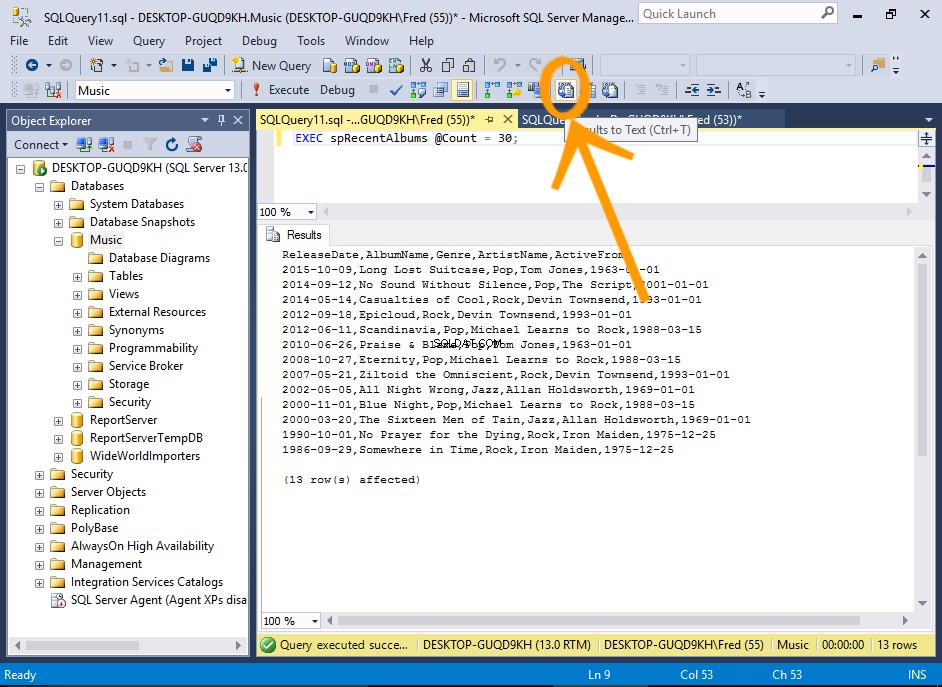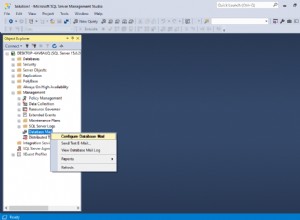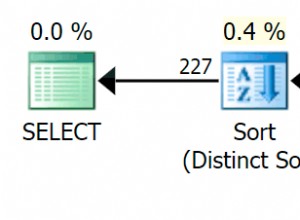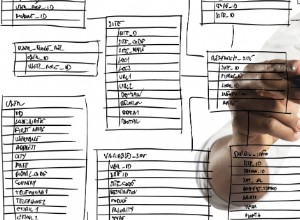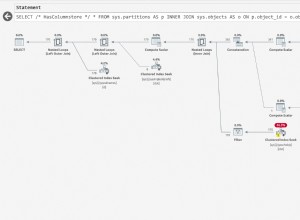Можете да запазите резултатите от всяка заявка в CSV файл с малко повече от едно щракване на мишката.
SQL Server ви улеснява да записвате резултатите от заявка в CSV файл (или друг текстов файл).
Ето как.
-
Резултати от заявката
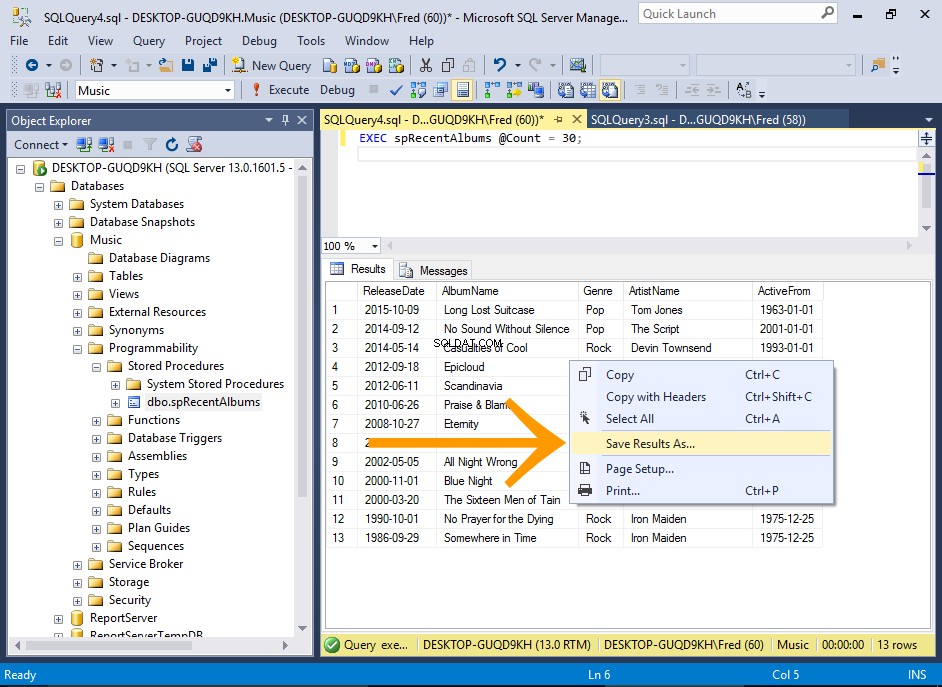
Изпълнете заявка.
Сега щракнете с десния бутон в панела с резултати и изберете Запазване на резултатите като... от контекстното меню.
-
Запазете файла
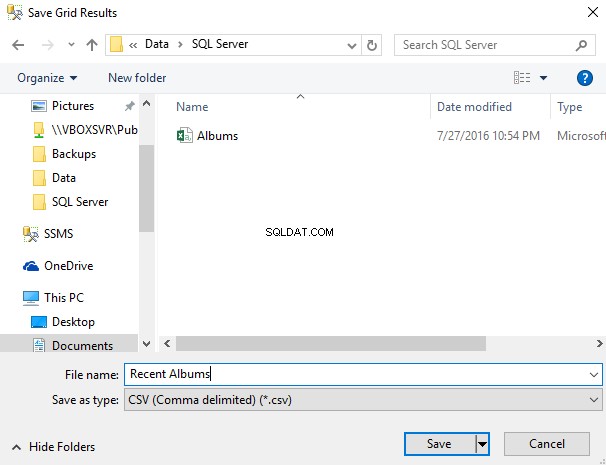
Дайте име на файла и местоположението и щракнете върху Запазване .
-
Отворете файла
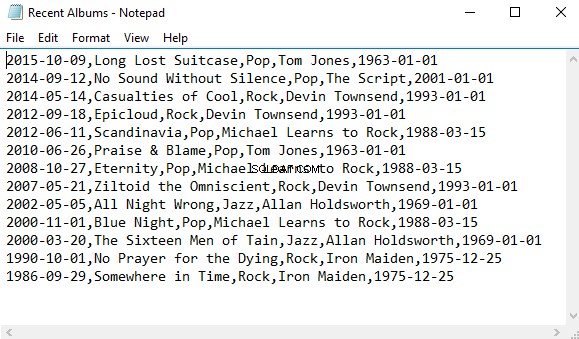
Сега намерете файла и го отворете в Notepad (или предпочитаното от вас приложение за отваряне на CSV файлове).
Можете да видите, че резултатите са запазени във формат CSV.
Добавяне на заглавен ред
Може да сте забелязали, че горният CSV файл не съдържа заглавен ред.
Това може или не е това, което искате.
Ако трябва да съдържа заглавен ред, направете следното.
-
Стартирайте диалоговия прозорец Опции за заявка
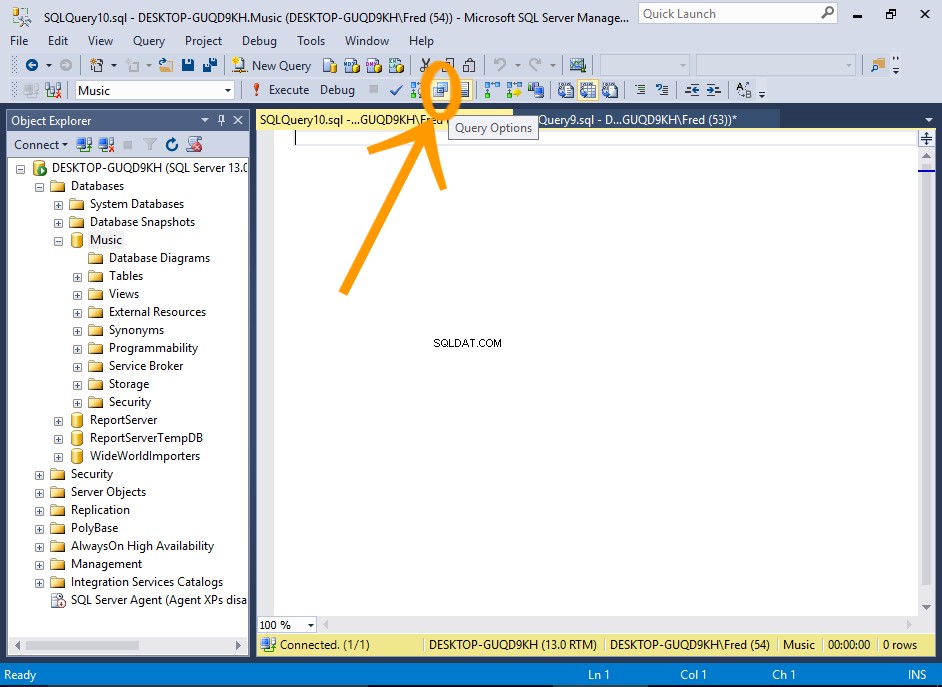
Отворете нов прозорец за заявка и щракнете върху Опции за заявка икона в лентата с инструменти.
Можете също да отидете на Инструменти> Опции в горното меню.
-
Включете заглавки на колони
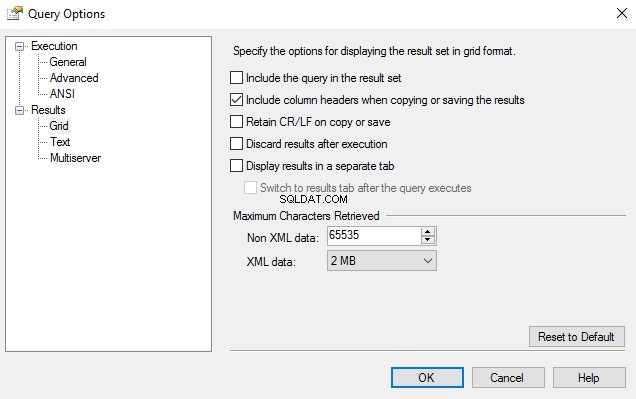
Под Резултати> Решетка , поставете отметка до Включете заглавки на колони, когато копирате или запазвате резултатите .
-
Запазете друга заявка и проверете файла
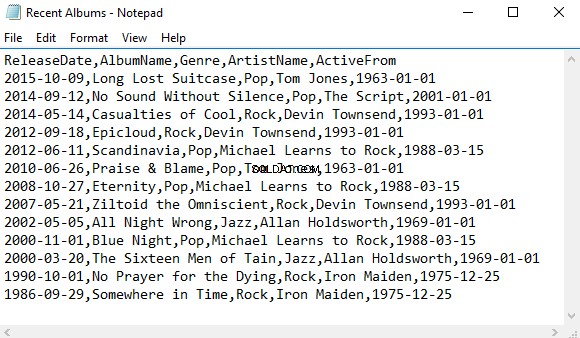
Сега изпълнете друга заявка, запазете я и проверете файла.
Когато отворите файла, той ще съдържа заглавки на колони.
Резултати към файл
Можете също да използвате Резултати към файл опция за запазване на резултатите от вашата заявка във файл.
Тази опция ще ви подкани да запазите резултатите всеки път, когато стартирате заявка. Така че това може да бъде удобно, ако имате много заявки за запазване.
-
Изберете Резултати към файл Опция
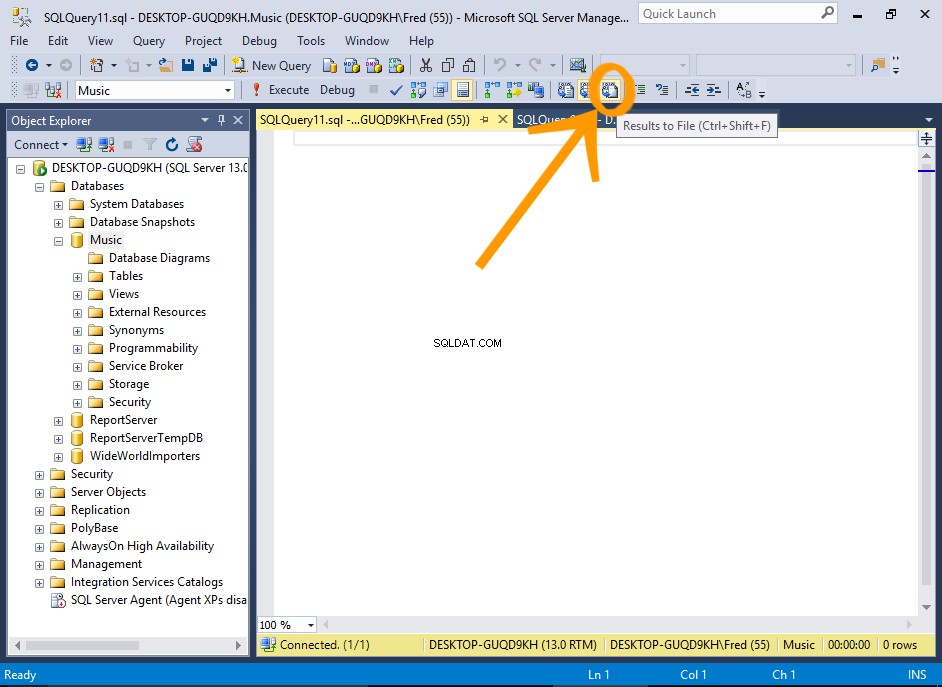
Отворете нов прозорец за заявка и щракнете върху Резултати към файл икона в лентата с инструменти.
Можете също така да щракнете с десния бутон в прозореца на заявката и да изберете Резултати до> Резултати към файл .
-
Изпълнете заявка
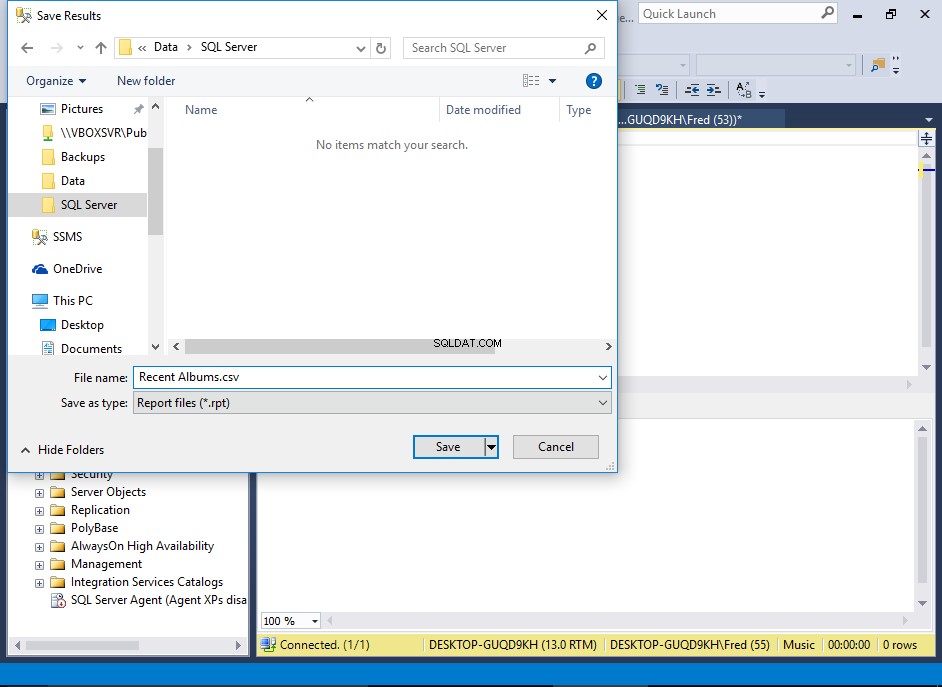
Сега стартирайте заявка. Ще бъдете подканени да запазите файла (вместо резултатите да се показват в долния панел).
Може да имате опцията да го запишете като
.rpt файл. Това е добре, ако можете да го отворите в Crystal Reports или подобно приложение. Ако не, можете да промените разширението на.csv . -
Преглед на файла

Проверете файла, за да проверите дали съдържанието му е правилно и в необходимия формат.
Резултати до опции за файл
Може да сте забелязали, че горната екранна снимка показва, че текстовият файл показва резултатите във формат, подравнен по колони (не е разделен със запетая, както в предишния файл). Това може да бъде променено, ако е необходимо.
Можете да използвате диалоговия прозорец Опции за заявка, за да промените различни опции, когато използвате метода Резултати към файл.
-
Стартирайте диалоговия прозорец Опции за заявка
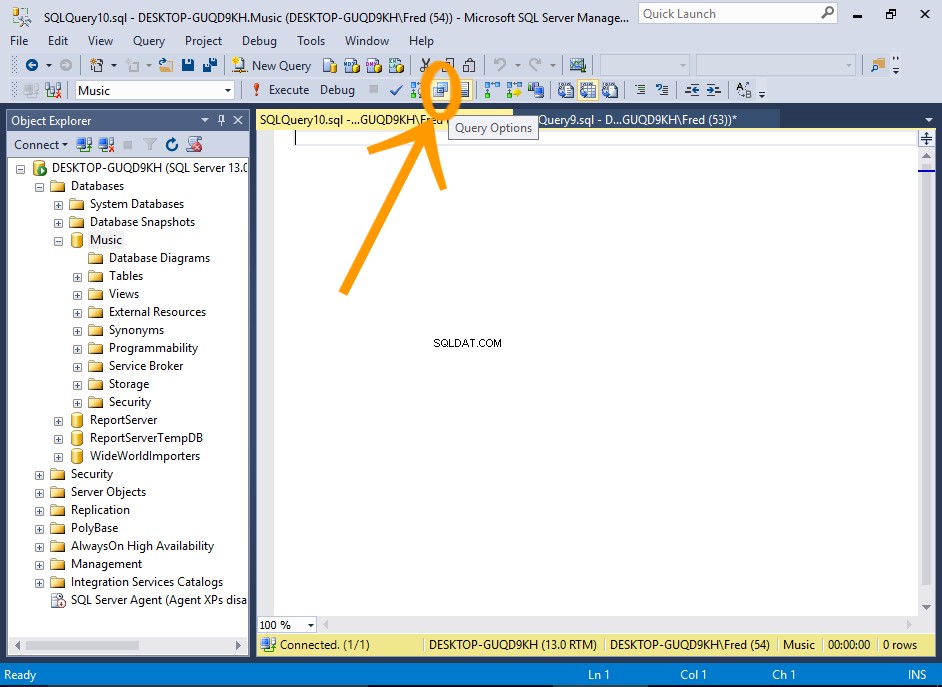
Отворете нов прозорец за заявка и щракнете върху Опции за заявка икона в лентата с инструменти.
-
Конфигурирайте желаните опции
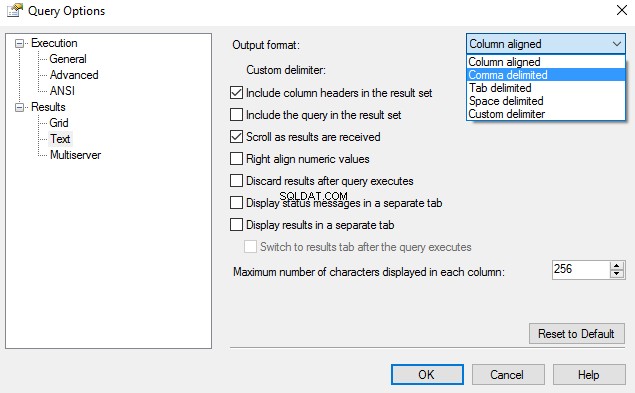
Изберете Резултати> Текст и прегледайте/променете всички опции, които трябва да промените.
Например, можете да промените изходния формат, за да бъде разделен със запетая, вместо подравнен на колони. Можете също да укажете дали да включвате заглавки или не.
След като конфигурирате, щракнете върху OK .
Резултати към текст
Можете също да използвате Резултати към текст за извеждане на резултатите.
Това може да бъде удобно при конфигуриране на опциите за форматиране на заявката за Резултати към файл (тъй като използва същите опции за заявка). Това ще ви позволи да проверите форматирането, без да се налага да отваряте външен файл.
За да превключите към Резултати към текст , щракнете върху иконата Резултати до текст в лентата с инструменти. Можете да превключвате между опциите за изход, когато имате нужда.